Korištenje čokolade za instaliranje programa u Windows
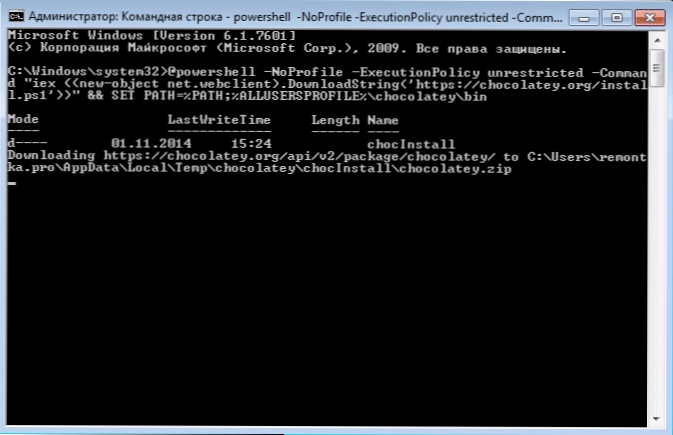
- 2351
- 63
- Alan Lueilwitz
Korisnici Linux -a poznati su za instaliranje, uklanjanje i ažuriranje aplikacija pomoću APT -GET Manager Package - ovo je siguran i prikladan način da se brzo utvrdi što vam treba. U sustavu Windows 7, 8 i 10 možete dobiti slične funkcije zahvaljujući upotrebi Chocolatey Packagera i o tome će se o članku raspravljati. Svrha uputa je upoznati običnog korisnika u ono što je upravitelj paketa i pokazati prednosti korištenja ovog pristupa.
Uobičajeni način instaliranja programa na Windows korisnike je preuzeti internetski program, a zatim pokrenuti instalacijsku datoteku. Sve je jednostavno, ali postoje nuspojave - instaliranje dodatnog nepotrebnog softvera, dodataka preglednika ili promjena njegovih postavki (sve to može biti prilikom instaliranja sa službene stranice), a da ne spominjemo viruse prilikom učitavanja iz sumnjivih izvora. Uz to, zamislite da trebate instalirati 20 programa odjednom, želio bih nekako automatizirati ovaj postupak? Napomena: Windows 10 uključuje vlastiti menadžer Oneget (koristeći Oneget u Windows 10 i povezivanje čokoladnog spremišta), Manager Willet Packers također je predstavljen u 2020. godini.
Ugradnja čokolade
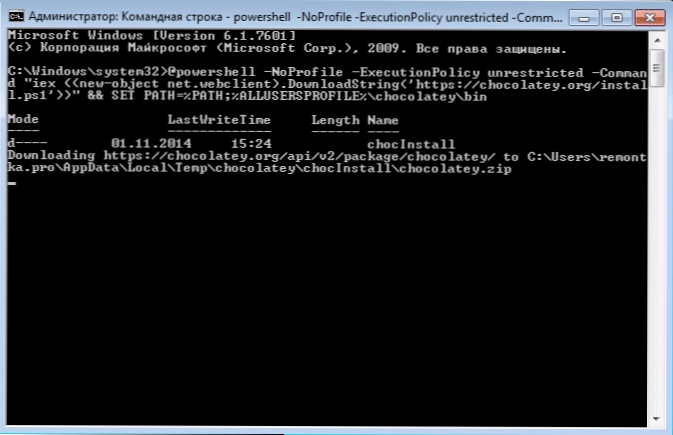
Da biste instalirali Chocolatey na računalo, morat ćete pokrenuti naredbeni redak ili Windows PowerShell u ime administratora, a zatim upotrijebiti sljedeće naredbe:
Na naredbenom retku
@Powershell -noprofile -exeCheationPolacy neograničeno -Command "iex ((novi -object net.WebClient).DownloadString ('https: // chocolatey.Org/instalacija.PS1 ')) "& SET PATH =%PATH%;%ALLUSERSPROFILE%\ Chocolatey \ BinU Windows PowerShell koristite naredbu Set-IzvršenjePolicy Udaljen Da biste riješili daljinski potpisani scenariji, a zatim instalirajte Chocolatey pomoću naredbe
Iex ((novi -object net.WebClient).DownloadString ('https: // chocolatey.Org/instalacija.Ps1 '))Nakon instalacije putem PowerShell -a, ponovno ga pokrenite. To je sve, upravitelj paketa je spreman za posao.
Koristimo Chocolatey Paket Manager u sustavu Windows
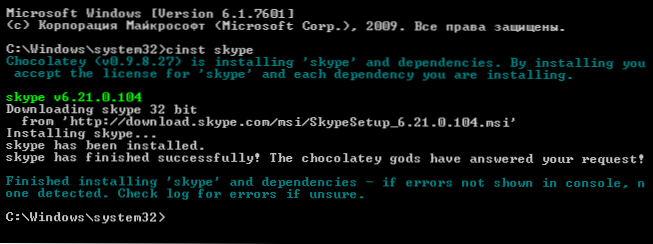
Da biste preuzeli i instalirali bilo koji program pomoću upravitelja paketa, možete koristiti naredbeni redak ili Windows PowerShell pokrenut u ime administratora. Da biste to učinili, samo trebate unijeti jednu od naredbi (primjer za instaliranje skypea):
- Choco Install Skype
- Kinst skype
Istodobno, najnovija službena verzija programa automatski će se učitati i instalirati. Nadalje, nećete vidjeti prijedloge koji će se pristati na instalaciju neželjenog softvera, proširenja, promjena u zadanom pretraživanju i početnu stranicu preglednika. Pa, posljednje: Ako naznačite nekoliko imena kroz jaz, tada će se svi naizmjenično instalirati na računalo.
Trenutno na ovaj način možete instalirati oko 3000 besplatnih i uvjetno besplatnih programa i, naravno, ne možete znati imena svih njih. U ovom slučaju tim će vam pomoći Čokola traži.
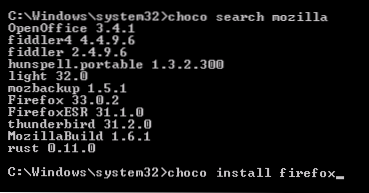
Na primjer, ako pokušate instalirati preglednik Mozilla, dobit ćete pogrešku u vezi s pogreškom da takav program nije pronađen (ipak, jer se preglednik naziva Firefox), međutim Čokola traži Mozilla omogućit će vam da shvatite koja je pogreška, a sljedeći korak bit će dovoljan za uvesti Kino Vatrogasce (Broj verzije nije potreban).
Primjećujem da pretraživanje djeluje ne samo po imenima, već i za opisivanje dostupnih aplikacija. Na primjer, za pretraživanje programa za snimanje diska, možete potražiti ključne sagorijevanje riječi, i kao rezultat, dobiti popis s pravim programima, uključujući i one u nazivu čiji se ne pojavljuju Burn. Potpuni popis dostupnih aplikacija možete vidjeti na web mjestu Chocolatey.Org.
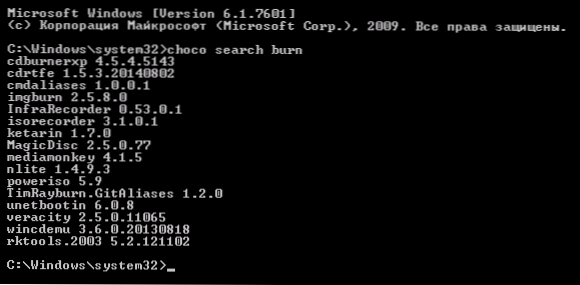
Slično tome, program možete izbrisati:
- Choco deinstall name_ programi
- CUNINST NAME_ PROGRAMI

ili ga ažurirati pomoću naredbi Čokola Ažuriraj ili Kupa. Umjesto naziva programa, možete upotrijebiti riječ sve, to jest Čokola Ažuriraj svi Koristite sve programe instalirane pomoću Chocolatey.
Grafičko sučelje upravitelja paketa
Moguće je koristiti grafičko čokoladno sučelje za instaliranje, brisanje, ažuriranje i pretraživanje programa. Unesite za ovo Čokola Instalirati Čokolada i pokrenite instaliranu aplikaciju u ime administratora (pojavit će se u izborniku Start ili popisu instaliranih programa Windows 8). Ako ga planirate često koristiti, preporučujem vam označavanje lansiranja u ime administratora u svojstvima etikete.
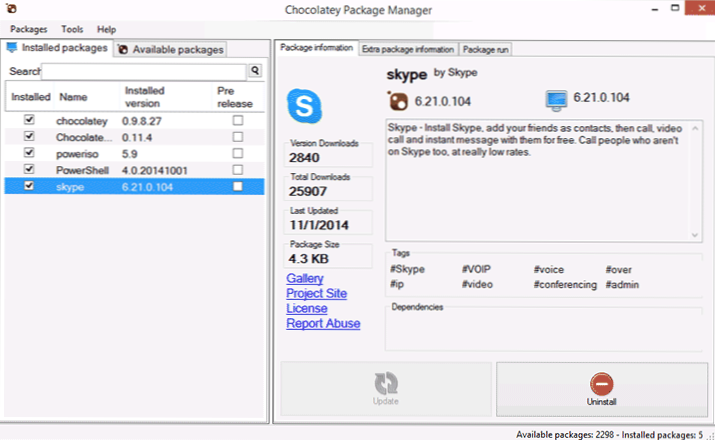
Sučelje upravitelja paketa je intuitivno: dvije kartice, s instaliranim i dostupnim paketima (programima), ploča s informacijama o njima i gumbima za ažuriranje, brisanje ili instaliranje, ovisno o tome što je točno odabrano.
Prednosti ove metode instaliranja programa
Rezimirajući, još jednom ću primijetiti prednosti korištenja Chocolatey Packagel Manager za instaliranje programa (za početnika korisnika):
- Službene programe dobivate iz pouzdanih izvora i ne riskirate, pokušavajući ih pronaći na Internetu.
- Prilikom instaliranja programa nije potrebno osigurati da se ne utvrdi nešto nepotrebno, instalirat će se čista aplikacija.
- Stvarno je brže od potrage za službenom web stranicom i ručno učitavanje stranica na njoj.
- Možete stvoriti datoteku skripte (.Šišmiš, .PS1) ili samo instalirajte sve potrebne besplatne programe odjednom s istim timom (na primjer, nakon ponovnog instalacije Windows -a), to jest instalirati dva desetaka programa, uključujući antiviruse, komunalne usluge i igrače, naredbu morate unijeti samo jednom, nakon čega čak i ne trebate pritisnuti gumb "dalje".
Nadam se da će neki od mojih čitatelja ove informacije biti korisne.
- « Rad s PDF datotekama u programu PDF Shaper
- Stvaranje instalacijskog flash pogona ili ISO Windows 8.1 U Microsoftovom alatu za stvaranje medija za instalaciju »

